Al activar una cuenta VNeID de nivel 2, se pueden integrar documentos personales importantes, como la matrícula del vehículo y el permiso de conducir. Sin embargo, aún hay muchas personas que, tras descargar y activar VNeID de nivel 2, no han podido integrar su permiso de conducir.
 |
| Motivo por el cual no se puede integrar licencia de conducir en cuenta VNeID nivel 2 activado. |
Razones por las que la licencia de conducir no se puede integrar en la cuenta VNeID en el nivel 2
Un representante de la Administración de Carreteras de Vietnam afirmó que la unidad se ha coordinado con el Departamento de Policía Administrativa para el Orden Social (C06, Ministerio de Seguridad Pública ) para autenticar con éxito 31,3 millones de registros de licencias de conducir con datos de población nacional. Esto contribuye a garantizar que el sistema de identificación automática se muestre en la aplicación VNeID para los ciudadanos.
 |
La Administración de Carreteras de Vietnam también añadió que aún existen algunos registros de licencias de conducir en el sistema de información de licencias de conducir, pero no se han verificado con los datos de población nacional. Esto se debe a que el documento de identidad de 9 dígitos para la emisión de licencias de conducir es diferente del CCCD de 12 dígitos.
Por lo tanto, no es posible actualizar en VNeID el registro de una licencia de conducir con una tarjeta de identificación de 9 dígitos. Además, no es posible mostrar en VNeID una licencia de conducir en papel o con información modificada.
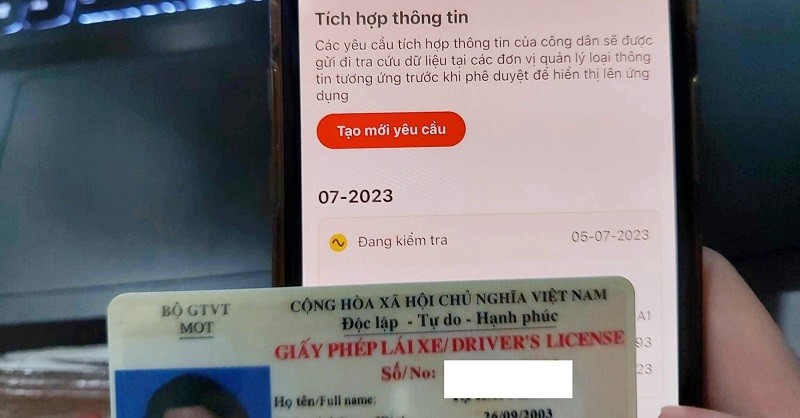 |
En un futuro próximo, la Administración de Carreteras de Vietnam seguirá coordinándose con C06 para perfeccionar el software y proporcionar herramientas que permitan a las personas autoverificar y sincronizar los datos de las tarjetas de identificación con CCCD para mostrar las licencias de conducir en VNeID.
Cómo integrar la licencia de conducir en la aplicación VNeID
Paso 1: Actualice la aplicación VNeID a la última versión 2.0.7 .
Paso 2: Inicia sesión en VNeID . En la pantalla principal, selecciona " Paper Wallet " y luego " Integrar información ".
Paso 3: Finalmente seleccione “ Crear nueva solicitud ” e ingrese la información.
[anuncio_2]
Fuente






















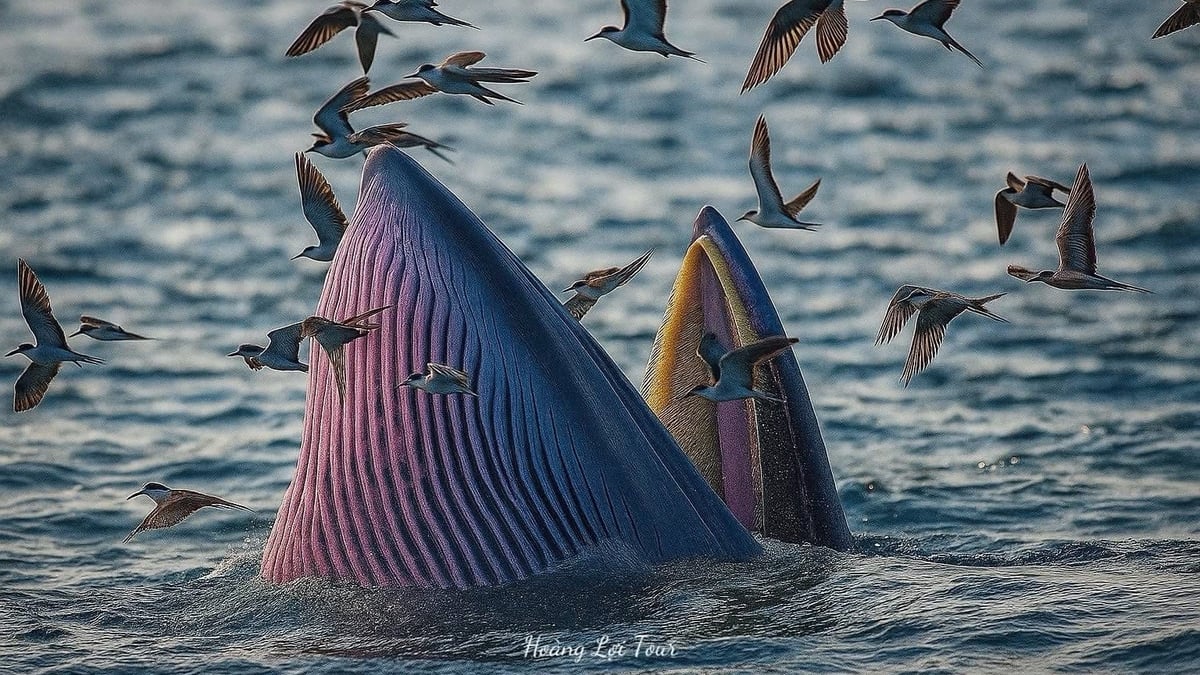


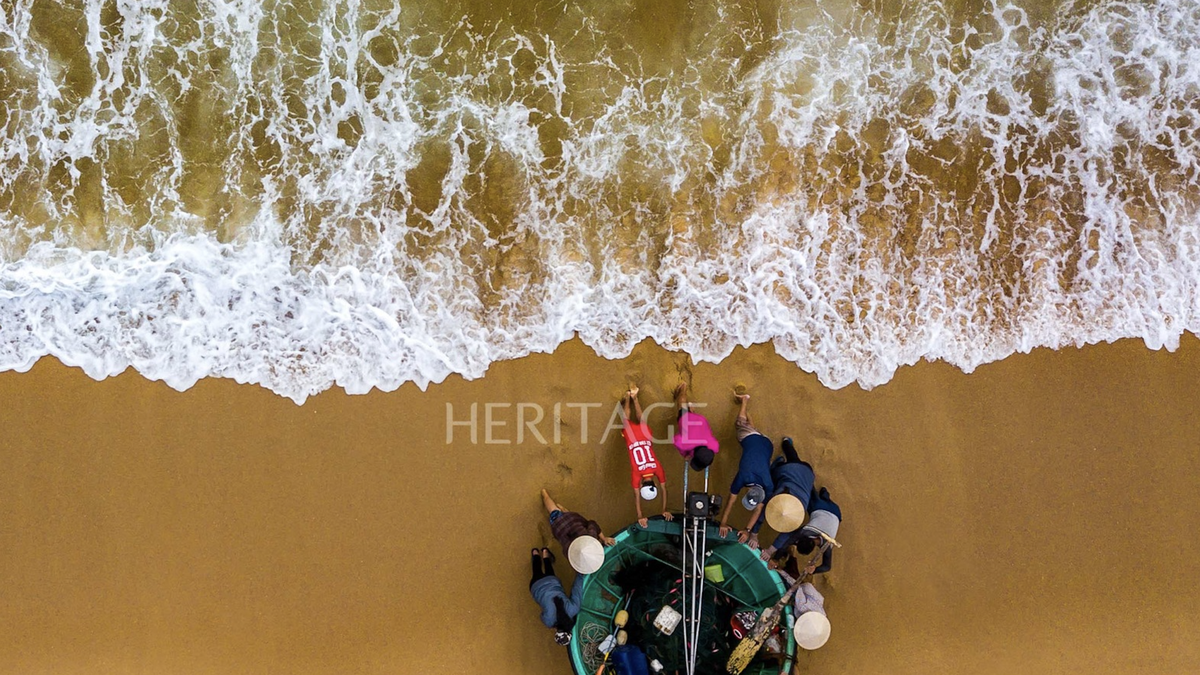


![[Foto] Los líderes provinciales de Gia Lai ofrecen flores en el Monumento del Tío Ho con los grupos étnicos de las Tierras Altas Centrales.](https://vphoto.vietnam.vn/thumb/1200x675/vietnam/resource/IMAGE/2025/7/9/196438801da24b3cb6158d0501984818)







































































Kommentar (0)